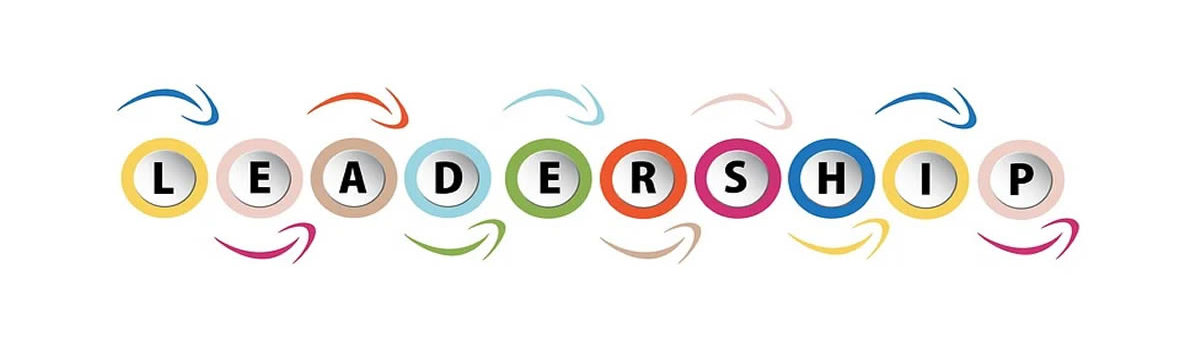La médiathèque de votre WordPress ne se charge pas, n’affiche pas d’images/miniatures, continue de tourner ou ne se charge pas du tout ? Non seulement c’est un problème ennuyeux, mais cela peut également vous amener à arrêter de travailler sur votre site WordPress. Dans l’article suivant, nous expliquons quels peuvent être les problèmes de votre médiathèque WordPress et comment vous pouvez facilement les résoudre.
La médiathèque WordPress ne se charge pas ou continue de tourner ?
Si votre médiathèque WordPress ne se charge pas, se charge avec un message d’erreur, ne charge que partiellement la page ou continue de tourner sans fin, la raison la plus probable est un plugin ou un thème WordPress incompatible. En particulier, les plugins WordPress gratuits sont souvent mal codés et provoquent des effets secondaires qui peuvent entraîner des problèmes avec d’autres plugins ou des mises à jour de base WordPress.
Que pouvez-vous faire à ce sujet ? Vous devez trouver le plugin ou le thème qui provoque l’erreur :
- Allez à
Plugins>Installed Pluginsdans votre backend WordPress. - Désactivez maintenant tous les plugins encore actifs.
- Jetez un œil à la médiathèque de votre WordPress pour voir si cela fonctionne à nouveau.
- Si cela fonctionne, réactivez un plugin et vérifiez à nouveau si la médiathèque fonctionne à nouveau. Répétez cette étape jusqu’à ce que la bibliothèque multimédia ne se charge plus.
- Vous devriez avoir trouvé le plugin qui cause le problème. Nous vous recommandons d’écrire à l’auteur du plugin pour résoudre le problème ou rechercher une alternative pour ce plugin.
Si vous avez désactivé tous les plugins et que le problème persiste, cela peut également être causé par votre thème. Il est important de comprendre que seul le thème actif peut provoquer un bug comme une médiathèque qui tourne à l’infini. Vous pouvez essayer si votre thème actif est à l’origine du problème :
- Aller à
Appearance>Themes - Cliquez sur le
Add Newbouton en haut de la page et installez un autre thème comme « Twenty Twenty ». Nous l’installons uniquement à des fins de test, il n’aura donc pas l’air parfait. - Revenez à
Appearance>Themeset activez le thème que vous venez de télécharger. - Jetez un œil à la médiathèque de votre WordPress pour voir si cela fonctionne à nouveau.
- Si votre thème est à l’origine du problème, réactivez-le comme nous l’avons fait avec l’alternative à l’étape 3 et contactez l’auteur du thème pour corriger l’erreur.
La médiathèque WordPress ne charge pas ou n’affiche pas du tout les images ?
Parfois, la médiathèque WordPress ne se charge pas ou se charge, mais sans aucune image. Si vous ne voyez exactement aucune image, cela peut être dû à une autorisation de fichier non valide dans votre espace Web. Cela signifie que votre WordPress n’a pas l’autorisation d’ouvrir les images et ne peut donc pas vous les montrer. Cela se produit régulièrement lorsque vous déplacez votre WordPress vers un autre espace Web ou lorsque votre hébergeur apporte des modifications majeures sur le serveur.
La bonne chose à propos de ce problème est que dans la plupart des cas, vous pouvez résoudre le problème vous-même :
- Ouvrez votre client FTP (par exemple Filezilla, Cyberduck ou Transmit) et connectez-vous à votre espace web.
- Accédez au dossier
wp-content/de votre installation WordPress. - Ici, vous devriez trouver le dossier
uploads/. Ouvrez les autorisations de fichier. Les autorisations doivent être755. S’ils ne le sont pas, remplacez-les par755. Essayez d’éviter777(autorisations complètes), car cela peut entraîner des risques de sécurité. - Appliquez les
755autorisations au dossier et à tous les sous-dossiers et fichiers (appelés « récursifs » ou « enfermés »). - Vérifiez votre médiathèque dans le backend WordPress, si cela fonctionne à nouveau.
Dans les rares cas où vous ne disposez pas des autorisations nécessaires pour modifier les autorisations de fichier du dossier wp-content/uploads/, veuillez contacter votre fournisseur de services pour qu’il le fasse pour vous.Définissez les autorisations de téléchargement sur 755 dans FileZillaDéfinir les autorisations de téléchargement sur 755 dans Cyberduck
La médiathèque WordPress affiche des vignettes cassées ou n’affiche pas d’images ?
Un autre cas pourrait être que la médiathèque n’affiche pas les vignettes des images, mais que d’autres parties de la médiathèque WordPress fonctionnent correctement. Cela indique clairement que les vignettes n’ont pas été générées ou n’ont pas été correctement générées. WordPress a généré automatiquement différentes tailles des images téléchargées (appelées vignettes) lorsque cela est possible. Parfois, ces processus ne fonctionnent pas en raison d’autorisations de fichiers incorrectes (qui peuvent déjà être corrigées), d’un espace libre insuffisant sur votre espace Web ou après le passage à un nouveau thème, toutes les vignettes utilisées dans le nouveau thème n’ont pas été automatiquement régénérées (la plupart les thèmes ne peuvent pas le faire pour vous).
Mais ne vous inquiétez pas, ne pas afficher les vignettes est également un problème qui peut être facilement résolu. Vous pouvez installer un plugin de régénération de vignettes fiable comme notre générateur de vignettes réelles pour vérifier tous les téléchargements dans votre médiathèque WordPress et faire régénérer les vignettes cassées pour vous assurer que chaque image de votre beau site Web est disponible.

Que faire si votre médiathèque WordPress fonctionne à nouveau !
Espérons que l’un des conseils ci-dessus vous a aidé à remettre en marche votre bibliothèque multimédia WordPress. En général, mais surtout après avoir résolu un problème grave comme celui-ci, nous pouvons vous recommander de sauvegarder votre site Web. Dans le pire des cas, cela vous fera gagner beaucoup de temps. Vous pouvez sauvegarder WordPress avec l’un des nombreux plugins de sauvegarde tels que UpdraftPlus . Faites appel à un prestataire en cybersécurité WordPress !
Vous pouvez également structurer votre médiathèque avec des dossiers, des collections et des galeries pour faciliter la recherche de vos téléchargements. Téléchargez simplement notre plugin WordPress Real Media Library et mettez de l’ordre dans vos téléchargements !